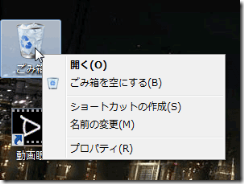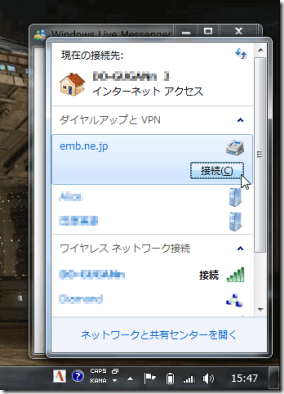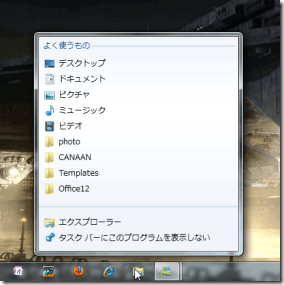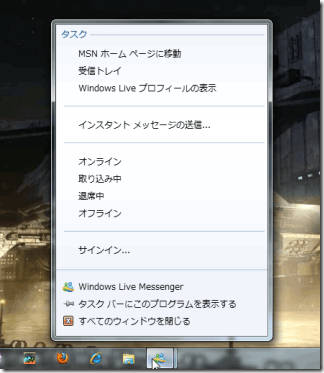(表ブログと重複記事で両方ウォッチしてくれてる人、すみません)
Windows7を法人向けボリュームライセンスで購入してみました(一般売りは2009年10月22日からです)。最終的には数台分必要になるんですが、とりあえずってことで3本分。で、まずはVAIO type Zに導入。正式ドライバは未公開ですが、アップグレードインストールで普通に各種デバイス、機能は使えてるっぽいです。
もともとスペック的に余裕のあるマシンなので、巷で言われるパフォーマンス向上などはいまんとこあまり体感できてません。
ってことで、とりあえず目立ったシェル周りの新機能からファーストインプレ。なお、各画面写真はクリックで拡大表示できます。
■ごみ箱が消えなくなった
Vistaではごみ箱の右クリックポップアップメニューの中に「削除」があり、「ごみ箱を空にする」を選ぶつもりがうっかりそっちを選んでデスクトップからごみ箱アイコンがなくなってしまう、という操作ミスを数え切れない位やらかしていました。どちらも確認ダイアログが出るんですが、その程度の慣れた作業ではもう機械的に「はい」を押してしまいますし、むしろどちらにもダイアログが出るが故に操作を間違えてることに気づかないと言えるでしょう。「Vista ごみ箱」でググるとどっさり出てくるので、σ(^^)だけではないはず。
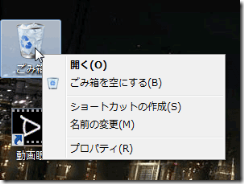 それを受けてか、Windows7では「削除」がなくなってます。地味に嬉しい。
それを受けてか、Windows7では「削除」がなくなってます。地味に嬉しい。
■ネット接続、切断操作が劇的に楽に
Vistaになって改悪したと思っていた点に、各種ネットワークの接続操作があります。操作ステップが増えてしまってたんですよね。それに比べWindows7ではタスクトレイのアイコンから写真のような、ダイアルアップ設定、ワイヤレスネットワークの一覧画面が表示され、操作したい項目をクリックすると下に「接続」や「切断」ボタンが出ます。
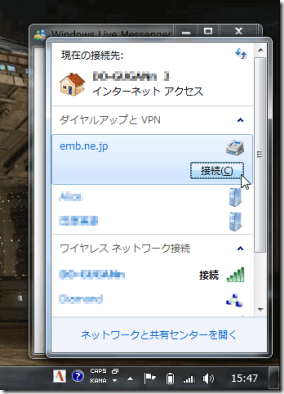 多数のワイヤレスネットワークやVPNに接続するσ(^^)のようなユーザにとってはこれは派手に便利です。
多数のワイヤレスネットワークやVPNに接続するσ(^^)のようなユーザにとってはこれは派手に便利です。
■ジャンプリスト
Windows7のタスクバーに従来のクイック起動を拡張したアイコンが並んでいます。まぁ、MacOSX同様、ランチャー兼ウインドウ切り替えショートカット的なものですね。で、このアイコンを右クリックした時に出るのがジャンプリストです。ここに何を表示するかはソフト側で定義できるようですが、今のところは履歴系の項目が主みたいです。
・IE8の場合
アクセスしたサイトの履歴が出ます。項目の右端に出るプッシュピンをクリックすると常時表示に格上げできます。
なお、タスクバー上でLive Messengerのアイコンがハイライトしてるのは、起動していることを示すもので、実際にはIE8のアイコンを右クリックしてこのウインドウが出ているものとお考えください。
Operaでは出ないので、ソフト側の対応が必要っぽいです。早期対応を期待。
・エクスプローラーの場合
アクセスしたフォルダの履歴が出るみたいです。よく使うフォルダにサクっとアクセスできて便利!IE8みたいな常時表示化もできます。
数的にどれだけ出すかってのは制御できるんですかね。レジストリにエントリがあるかな?
・Windows Live Messengerの場合
履歴以外の項目が出る例としては、Windows Live Messengerがわかりやすいかと。オンラインステータスの変更ができます。
今後、いろいろなソフトが便利なショートカットをここに実装でしてくれるのが楽しみです。
■Aero周りの追加お作法も良好
その他、Windows7のUI周りで有名なのは、ウインドウのタイトルバーを、
- デスクトップ上端にドラッグすると最大化
- 左右端だと二画面並べて表示
- つかんで左右にブルブル揺らすと、他のウインドウが最小化
といったお作法があります。こられ、特に最大化操作は小さめの画面で最大化を多様するマシンでは重宝しそう。二日目にして違和感なく使ってます。ダブルクリックよりも楽ちんです。
■(主にユーザビリティ的観点で)人にオススメするか?
なんといってもXPはもうサポート期間も切れたOSなので、マシンスペックが許すなら移行をオススメしますね。ユーザビリティ以前の問題として。もちろんVistaで向上した使い勝手もまとめて享受できると思えば充分価値があります。ただお作法は結構劇的にかわるので多少の覚悟は必要です。
Vistaからは微妙ですね。UI的に大きく変わったところはなく、基本は便利ショートカットが増えた程度で、今までのお作法はほぼ通用します。Vistaで重さを感じない環境の人はさほど急いで移行する必要はないかもです。Vistaが重いと感じている人は乗り換えて損はないかも。
今後、順次マシンを増やしていって、新機能のホームグループ周りなども検証してみたいと思います。